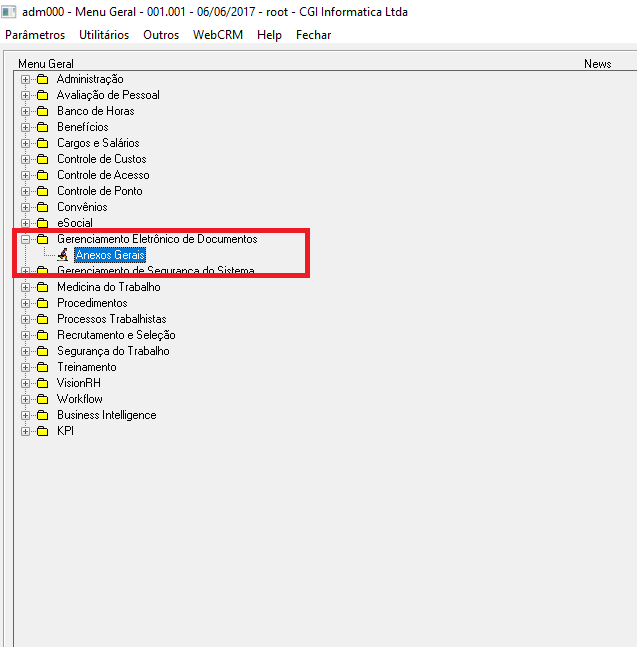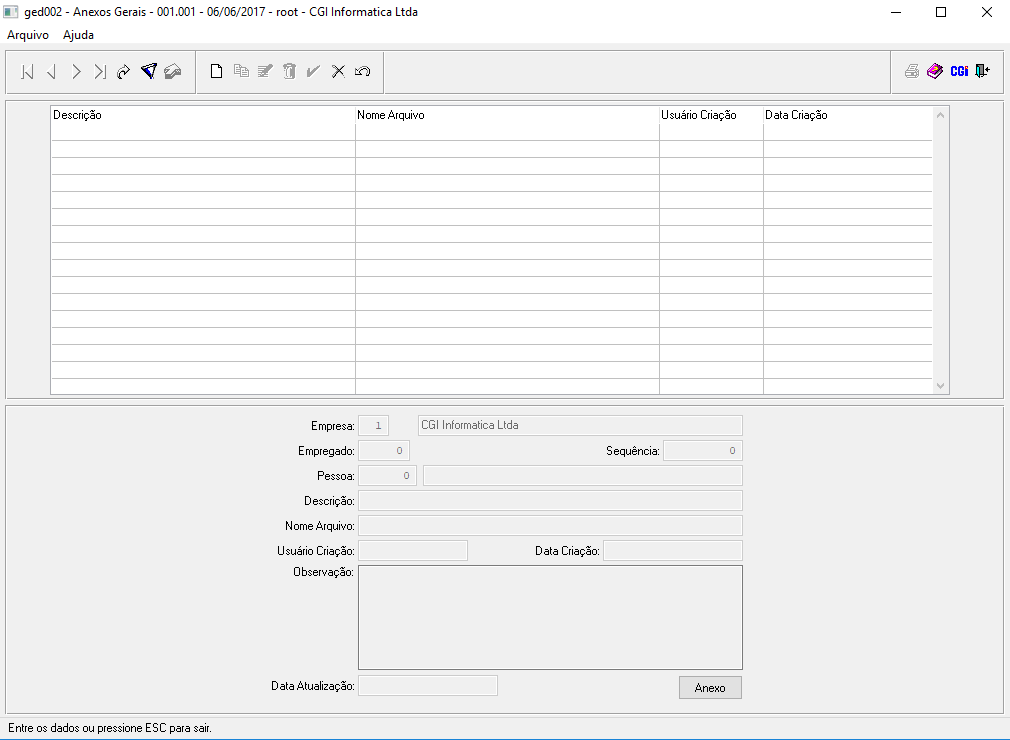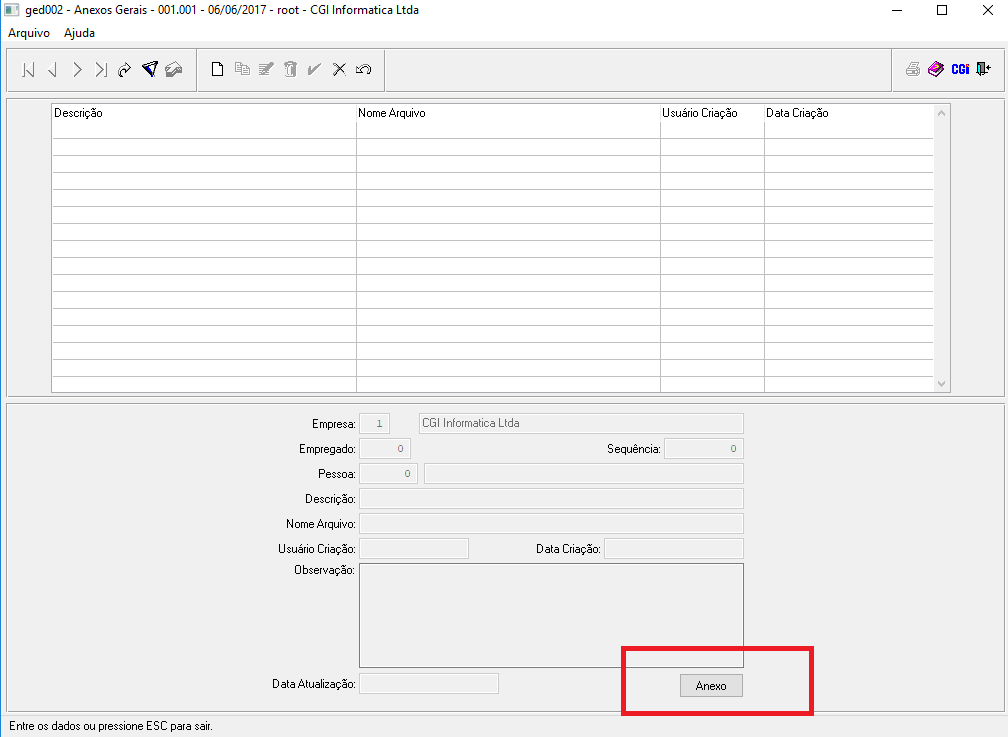Anexos Gerais
Para o que é utilizado?
O programa "ged002 - Anexos Gerais" é utilizado para armazenar, dentro do banco de dados do sistema, qualquer tipo de arquivo. Por exemplo, se você desejar armazenar dentro do banco de dados o arquivo de backup da SEFIP, é possível. Da mesma forma outros arquivos como cópia do comprovante de endereço do empregado, cópias de exames ou requisições que o empregado tenha feito fora da empresa, comprovante da carteira de vacinação dos filhos, etc.
Cabe salientar que, este módulo pode ser utilizado por outros setores da empresa. Vamos supor que o setor contábil quer guardar uma cópia do balancete, é possível.
Como já foi citado, todos estes arquivos ficarão armazenados dentro do banco de dados (banco GEDRH). Desta forma é possível colocar este banco no backup diário e com isso ter mais segurança sobre o armazenamento destes arquivos e documentos.
Na prática o banco GED substitui o armazenamento dos arquivos em diretórios da máquina e do servidor. Depois que um arquivo é carregado e salvo no GED ele pode ser excluído ou alterado de lugar dentro da estrutura de diretórios da máquina, que vai continuar disponível dentro do Admrh. Além disso os arquivos ficam disponíveis a qualquer usuário que tenha acesso ao cadastro, facilitando a busca sempre que necessário.
IMPORTANTE: Este controle está disponível no Módulo GEDRH, portanto trata-se de um novo módulo dentro do sistema que depende de liberação na chave.
Como utilizar?
1º Passo - O menu para acesso ao programa "ged002 - Anexos gerais" está disponível em: Gerenciamento Eletrônico de Documentos > Anexos Gerais, conforme mostra a imagem abaixo:
2º Passo - As agendas podem ser vinculadas a uma pessoa física do sistema ou a um empregado, mas não obrigatoriamente. Podem ser lançados anexos para pessoa e empregado zero. Este é o exemplo claro de documentos de outros setores ou de documentos do RH/DP que são genéricos e não tem vínculo com o empregado. Para inserir um novo anexo, deve ser clicado em "NOVO REGISTRO" e posteriormente informar os dados referentes ao novo ANEXO que está sendo cadastrado, conforme abaixo:
| |
|
|
| Empresa | Informar o código da empresa que está sendo cadastrado o anexo. | 1,2,3 |
| Empregado | Deve ser informado o código do empregado, se o documentos for relativo a um empregado. Neste campo pode ser informado zero, caso o documento a ser anexado não tenha referência a nenhum empregado. | 1,2,3 |
| Pessoa | Deve ser informado o código da pessoa física, se o documentos for relativo a uma pessoa física específica. Neste campo pode ser informado zero, caso o documento a ser anexado não tenha referência a nenhum empregado ou pessoa física | 1,2,3 |
| Sequencia | Este campo fica desabilitado e é controlado internamente pelo sistema. Este campo controla a sequencia do anexo, para este empregado no mesmo dia, desta forma permite arquivar quantos anexos forem necessários, para o mesmo empregado ou empresa | 1,2.3. |
| Descrição | Deve ser colocado uma descrição para o arquivo. Identificar claramente a que o arquivo que esta sendo armazenado se refere. Deve-se tomar cuidado com este lançamento, tendo em vista que, posteriormente, o sistema permite uma pesquisa pelo mesmo. Por exemplo, se você optar por armazenar os backups da SEFIP no sistema é uma boa prática sempre colocar na parte inicial da descrição, por exemplo BACKUP SEFIP - MMAAAA | Ex. 1: BACKUP SEFIP - 052017, Ex. 2: EMPREGADO - COMPROVANTE ENDEREÇO. |
| Nome do arquivo | Neste campo deve ser indicado o arquivo a ser armazenado. Este campo tem zoom para buscar o arquivo na estrutura de diretórios da máquina. Quando for feita a inclusão do arquivo o sistema vai mostrar o caminho completo do mesmo (Ex.: c:\temp\ModeloAnexoGED), para que desta forma consiga fazer a carga do arquivo para dentro do banco de dados. Depois de salvo o sistema muda este campo, mostrando apenas o nome do arquivo (Ex.: ModeloAnexoGED). | c:\temp\ModeloAnexoGED. |
| Usuário da criação e data da criação | Campos desabilitados, atualizados pelo próprio sistema, que vão armazenar o nome do usuário que incluiu o documento no sistema e a hora que foi feita esta inclusão | 06/06/2017 18h:00min. |
| Observação | Campo de texto livre que serve para fazer qualquer tipo de anotação sobre o arquivo que está sendo armazenado | |
| Atualização | Campo que o sistema só mostra a data em que está sendo feito o cadastro ou alteração do registro, o campo vai estar desabilitado. | 29/01/2016. |
Como consultar um documento salvo?
1º Passo - Após a inclusão de um documento dentro do GED, é possível, a qualquer momento abrir este arquivo. O acesso a este documento estará disponível a qualquer usuário que tenha acesso a tela. Para isso, basta selecionar o registro desejado. Para facilitar a busca existe o filtro desta manutenção, que pode ser acessado na barra superior da tela, conforme mostrado na figura abaixo.
2º Passo - Na tela de filtro é possível filtrar os dados por empresa, empregado, pessoa física, descrição, data da criação ou usuário que criou.
IMPORTANTE: Ao entrar na tela são mostrados somente os registros criados durante o mês. Se desejar buscar algum arquivo criado anteriormente deve-se obrigatoriamente entrar na tela de filtro e colocar um intervalo de datas maior no campo data de criação.
3º Passo - Depois de selecionado o registro que você está buscando, basta clicar no botão anexo, disponível na tela que o mesmo vai abrir no editor do arquivo, conforme registrado no sistema operacional. Por exemplo, se o arquivo que você está tentando abrir for do tipo PDF o sistema vai abri-lo no leitor de PDF padrão do sistema operacional. Da mesma forma, conforme a extensão do arquivo vai abrir o arquivo desejado.
OBSERVAÇÃO: Caso o arquivo desejado não tenha nenhum programa padrão vinculado a sua extensão, o sistema vai apresentar uma mensagem na tela e NÃO vai abrir o mesmo.
A imagem abaixo demonstra onde está localizado o botão anexo: